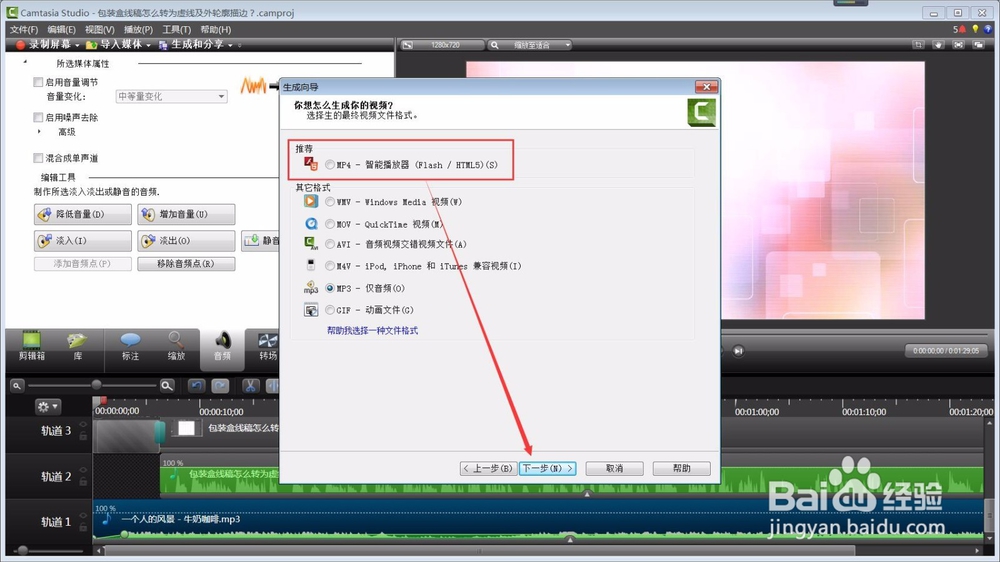Camtasia Studio 8 怎么渲染出高清视频
1、点击“生成和分享”的功能图标;
2、点击“倒三角”的筛选项;
3、选择“自定义生成设置”;
4、点击“下一步”;
5、选择“MP4-智能播放器(Flash/HTML5)”点击“下一步”;
6、将质量提到75%以上;
7、点击“下一步”;
8、再点击“下一步”;
9、将图中的三个选项去掉或者可以不用管直接点击“完成”按钮;
10、稍等视频正在渲染中bye~~~(注意查看渲染视频的文件夹哦)
声明:本网站引用、摘录或转载内容仅供网站访问者交流或参考,不代表本站立场,如存在版权或非法内容,请联系站长删除,联系邮箱:site.kefu@qq.com。
阅读量:85
阅读量:42
阅读量:44
阅读量:88
阅读量:20